Pokyny pre používanie aplikácie Gps Parcela
OBSAH
- Úvod
- Začať
- Registrácia používateľského účtu
- Prihlásiť sa
- Nastavenia
- Menu
- Údaje o parcele
- Postup pre zadávanie koordinátu pre pozemok
- Navigácia k pozemku
- Ako stanoviť súradnice
- Presná lokalizácia lomových bodov pozemku
- GNSS prijímač - NTRIP Client
- Vanis RTK prijímača
- Centimetrová presnosť GPS s korekciou RTK
- Zálohovanie a obnovenie
- Zoznam geoportál
ÚVOD
 Aplikácia Gps Parcela je určená pre všetkých súkromných vlastníkov pozemkov, ktorí chcú mať na svojich smartfónoch alebo tabletoch údaje všetkých svojich pozemkov so zodpovedajúcimi mapami, aby mohli na svoje pozemky ľahko navigovať.
Aplikácia Gps Parcela je určená pre všetkých súkromných vlastníkov pozemkov, ktorí chcú mať na svojich smartfónoch alebo tabletoch údaje všetkých svojich pozemkov so zodpovedajúcimi mapami, aby mohli na svoje pozemky ľahko navigovať.
Aplikácia je určená aj pre všetkých odborníkov v oblasti nehnuteľností, precízneho poľnohospodárstva a lesníctva.
Aplikácia Gps Parcela má vstavaného klienta NTRIP, ktorý vám umožňuje pripojiť sa k GNSS prijímaču cez Bluetooth a k sieti referenčných GNSS staníc cez internet.
Klient NTRIP tak umožňuje centimetrovú presnosť GPS súradníc s RTK korekciami.
Aplikácia môže prijímať údaje o polohe (geografická šírka, dĺžka a ďalšie) z dvoch zdrojov.
Prvým trvalým zdrojom je vstavaný GPS prijímač mobilného telefónu. Presnosť GPS súradníc sa však v tomto prípade pohybuje medzi 1 a 3 metrami, čo je dosť pre navigáciu na váš pozemok.
Doplnkovým zdrojom môže byť externý GNSS prijímač, ktorý má možnosť korekcie RTK. V tomto prípade je presnosť GPS súradníc jeden centimeter, čo je nevyhnutné pre presné umiestnenie lomových bodov vášho pozemku.
Táto aplikácia je založená na myšlienke, že všetky katastrálne údaje (predovšetkým súradnice) vašej pozemkovej parcely sú pre vás osobne vizuálne dostupné prostredníctvom internetu na geoportále vašej krajiny.
Nie je však možné, že by ktorákoľvek aplikácia mala voľný prístup k údajom katastra všetkých geoportálov v Európe.
Preto s trochou úsilia a s našou pomocou môžete do tejto aplikácie zadať súradnice, ktoré ste si prečítali na geoportále. Toto je určite najpresnejší spôsob, ako vymedziť hranice svojho pozemku, aby ste mohli využívať všetky funkcie tejto aplikácie.
ZAČAŤ
Po spustení aplikácie sa na mape zobrazí mapa vašej polohy a spodný panel nástrojov s ikonami.
Zľava doprava sú nasledujúce ikony: Užívateľ, Dáta, Môj pozemok, Moja poloha, GNSS prijímač, Nastavenia, Menu.
Napravo od ikon sú nasledujúce informácie:
Vzdialenosť od môjho umiestnenie k môjmu pozemku, iba ak je pozemok zobrazený
Prejdená vzdialenosť, iba ak je aktivovaný záznam trasy
Zemepisná dĺžka a šírka v zátvorke
Presnosť GPS, v hranatých zátvorkách, v metroch
Počet viditeľných satelitov v zložených zátvorkách
Moja rýchlosť v m / s
Zdroj GPS (satelit, Wi-Fi, ...)
Pri spustení aplikácie je nutné chvíľu počkať na otvorenom priestranstve (asi 10-15 sekúnd), než telefón prijme signál GPS a súradnice GPS vašej polohy.
Najprv si v okne Menu vyberte slovenský jazyk. K dispozícii sú nasledujúce jazyky: angličtina, nemčina, taliančina, chorvátčina, slovinčina, srbčina, čeština, slovenčina, poľština, španielčina, portugalčina, francúzština. Predvolený jazyk je angličtina.
Klepnutím na ikonu Užívateľ zaregistrujte svoj účet pomocou svojej e-mailovej adresy a hesla. Potom sa zobrazí nasledujúce okno.
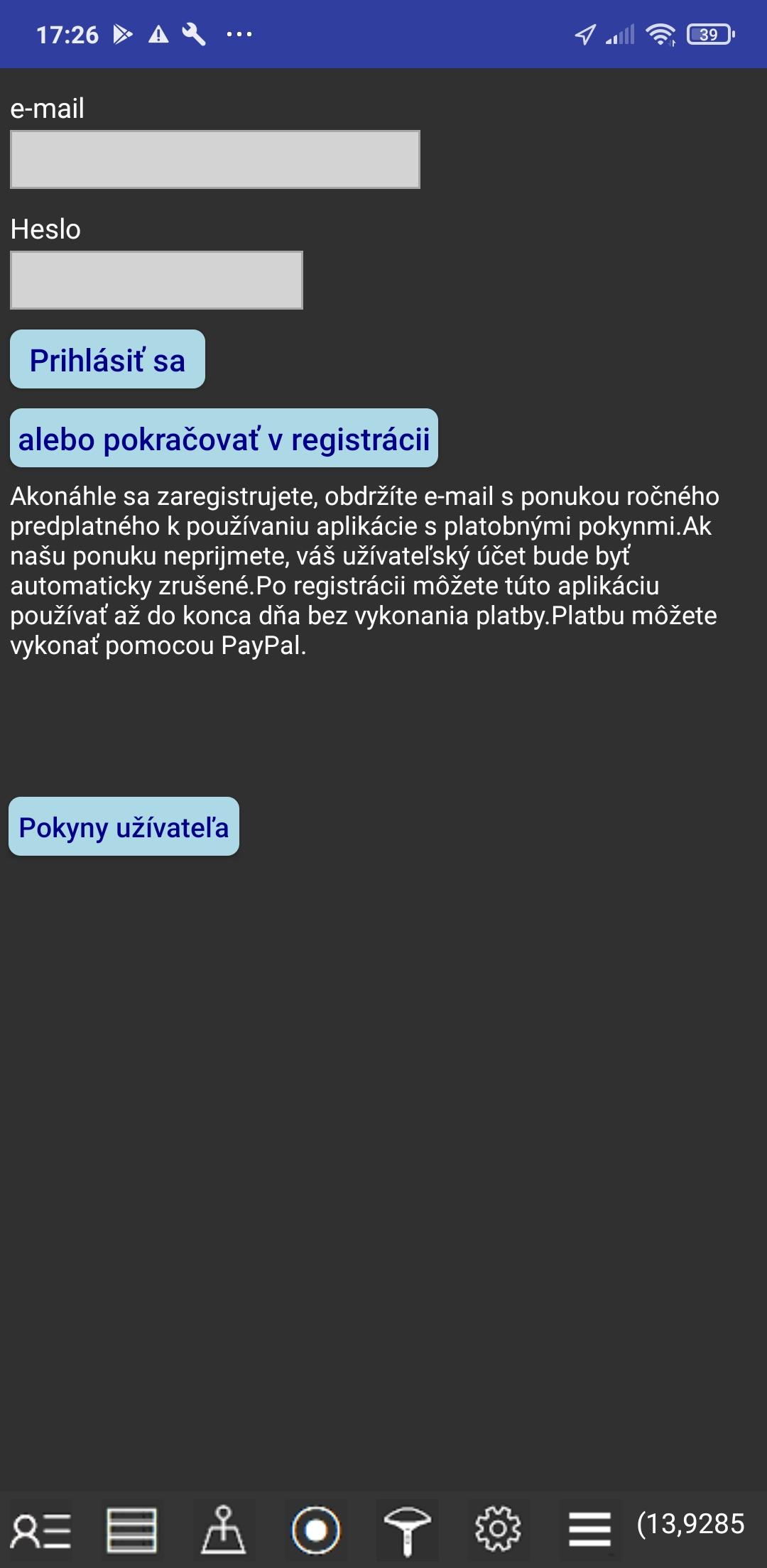 V tomto okne môžete:
V tomto okne môžete:
1. Začnite registrovať účet
Klepnutím na tlačidlo "alebo pokračovať v registrácii" sa zobrazí nové registračné okno.
2. Preneste licenciu zo starého do nového smartphonu
Zadajte prihlasovacie údaje, ktoré ste použili na svojom starom mobilnom telefóne. Prihlasovacie údaje sú: e-mail a heslo. Klepnite na tlačidlo "Prihlásiť sa". Pred tým ste mali deaktivovať licenciu na starom mobilnom telefóne.
REGISTRÁCIA UŽÍVATEĽSKÉHO ÚČTU
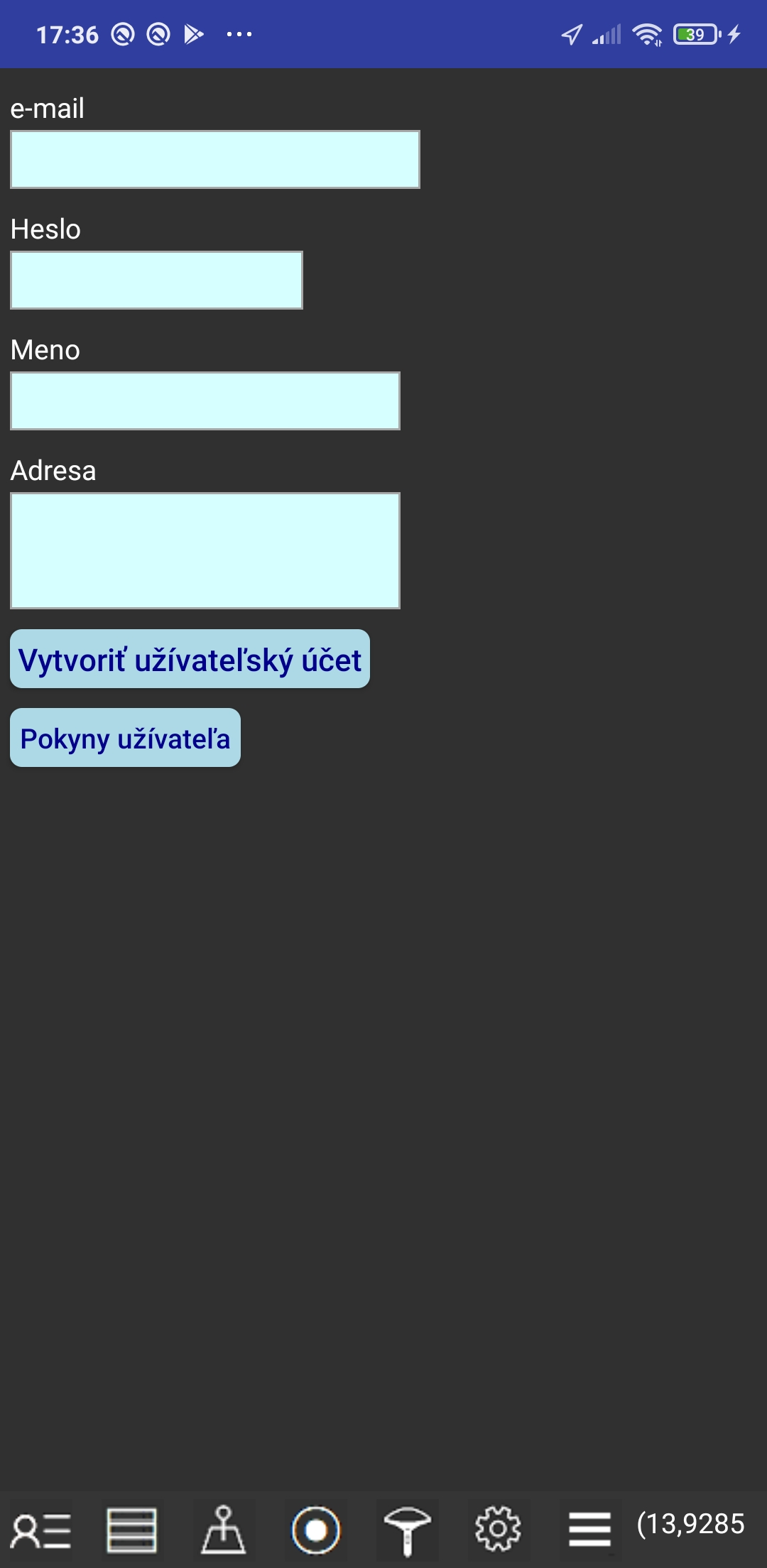 Pri prvom spustení aplikácie budete mať príležitosť zaregistrovať svoj účet s nasledujúcimi informáciami, ktoré musíte zadať: vaša e-mailová adresa a heslo, vaše meno a adresa.
Pri prvom spustení aplikácie budete mať príležitosť zaregistrovať svoj účet s nasledujúcimi informáciami, ktoré musíte zadať: vaša e-mailová adresa a heslo, vaše meno a adresa.
Vaša e-mailová adresa a heslo súvisí len s vaším mobilným telefónom, takže vaši e-mailovú adresu a heslo nemožno použiť na prihlásenie do aplikácie Gps Parcela na inom mobilnom telefóne alebo tablete. Vaše osobné údaje nikdy nezverejníme tretím stranám.
Ak sa chcete zaregistrovať, klepnite na tlačidlo "Vytvoriť užívateľský účet".
Účet potrebujete len v prípade, že sa chcete prihlásiť na použitie aplikácie Gps Parcela pre svoje pozemky pomocou referenčných súradníc z geoportálu.
Po registrácii používateľského účtu môžete po zvyšok dňa využívať všetky funkcie aplikácie bez platenia ročného predplatného.
PRIHLÁSIŤ SA
Opätovným klepnutím na ikonu Užívateľ zobrazíte zmeny stavu platby.
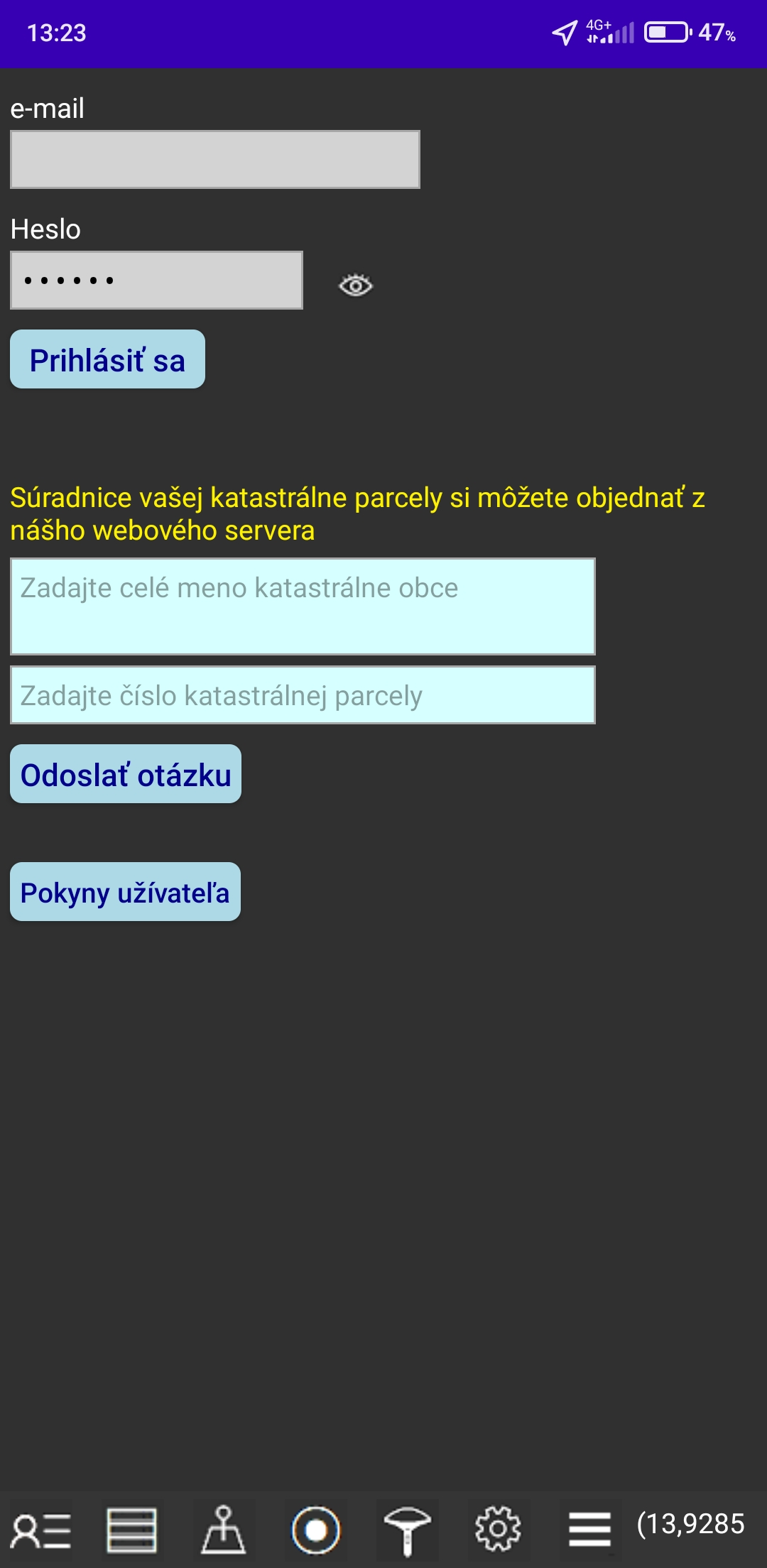 Akonáhle obdržíme vašu platbu, budete môcť aplikáciu plne využívať.
Akonáhle obdržíme vašu platbu, budete môcť aplikáciu plne využívať.
Klepnutím na tlačidlo "Prihlásiť sa" aplikácia načíta zmenu vášho stavu platby.
Potom sa zobrazí správa, do ktorého dáta je váš účet platný.
Súradnice vašej katastrálne parcely si môžete tiež objednať z nášho webového servera.
Toto je ďalšia služba, ktorú poskytujeme, aby sa táto aplikácia ľahšie používala.
Zadajte celý názov katastrálne obce a číslo katastrálne parcely.
Klepnite na tlačidlo "Odoslať otázku" a aplikácia nám automaticky pošle vašu otázku e-mailom.
Cena predplatného za používanie aplikácie Gps Parcela nezahŕňa sťahovanie súborov so súradnicami vašich pozemkov z nášho webového servera.
Súbory so súradnicami môžete vytvoriť sami v aplikácii pomocou pokynov pre užívateľov: POSTUP PRE ZADÁVANIE KOORDINÁTU PRE POZEMOK a AKO STANOVIŤ SÚRADNICE
Pre uľahčenie začatia používania aplikácie Gps Parcela nám však po zaplatení môžete poslať dopyt s číslom jednej z vašich pozemkov s názvom katastrálnej obce, a my vám súradnice tohto pozemku zašleme zadarmo ako súbor, ktorý si môžete stiahnuť priamo do aplikácie. Súradnice prečítame zo slovenského geoportálu podľa podmienok v návode na použitie.
NASTAVENIA
Klepnite na ikonu Nastavenia
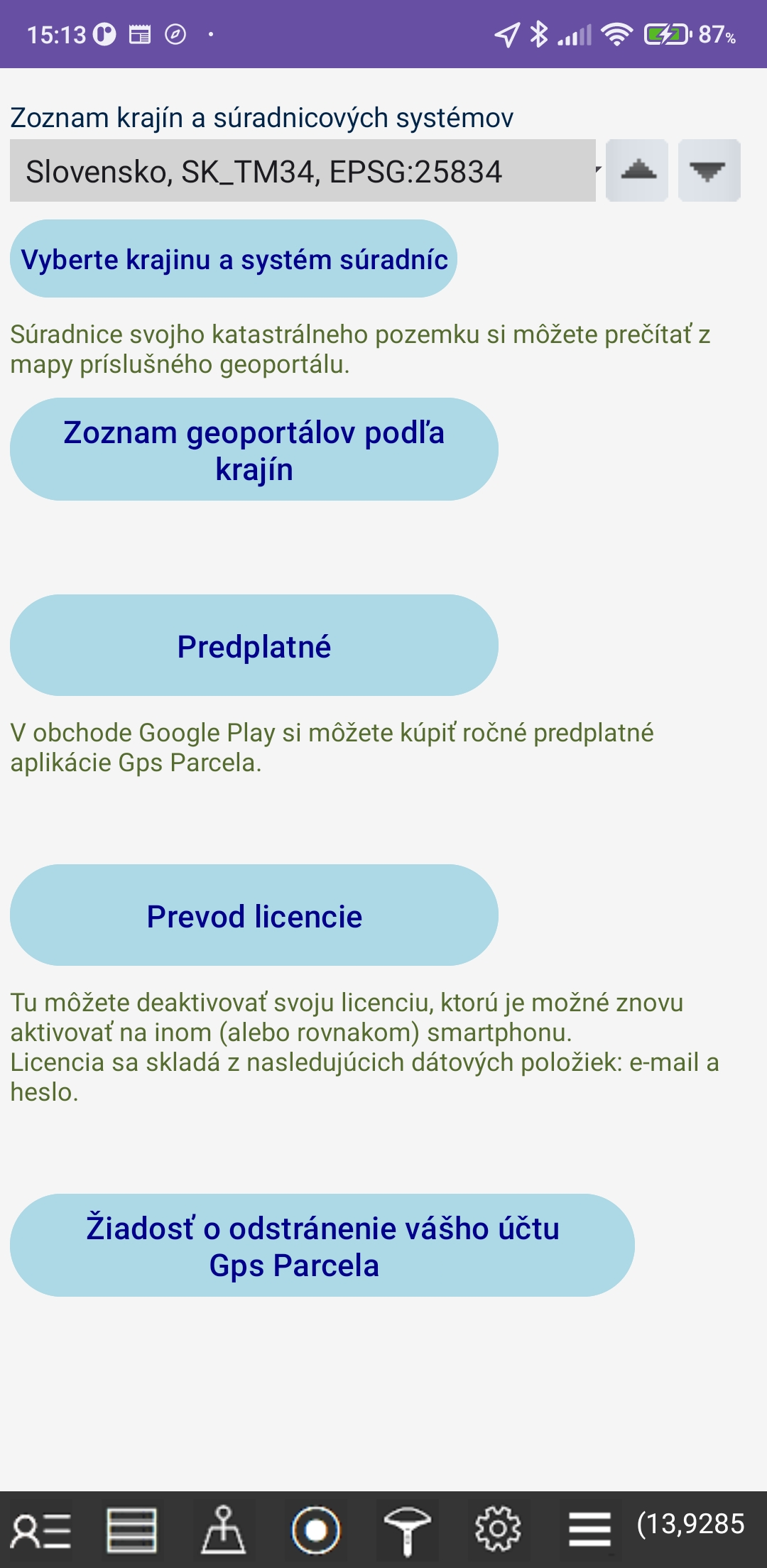 Vyberte krajinu a referenčný systém súradníc pre vaše pozemky.
Vyberte krajinu a referenčný systém súradníc pre vaše pozemky.
Zoznam všetkých krajín podporovaných touto aplikáciou nájdete na konci týchto pokynov. Zoznam krajín je rozbaľovacom zoznamom.
Kliknite na tlačidlo "Zoznam geoportálov podľa krajin" a zobrazí sa webová stránka so zoznamom geoportál.
Klepnutím na tlačidlo "Prevod licencie" deaktivujete svoju licenciu, ktorú je možné znovu aktivovať na inom (alebo rovnakom) smartphonu. Licencia sa skladá z nasledujúcich informácií: e-mail a heslo.
Kliknite na tlačidlo „Predplatné“ a zobrazí sa okno, v ktorom si môžete zakúpiť predplatné aplikácie Gps Parcela v Obchode Google Play pomocou platobnej metódy z vášho účtu Google.
Klepnite na tlačidlo „Žiadosť o odstránenie vášho účtu Gps Parcela“ a odošlite nám žiadosť o odstránenie vášho účtu Gps Parcela.
MENU
Klepnite na ikonu Menu
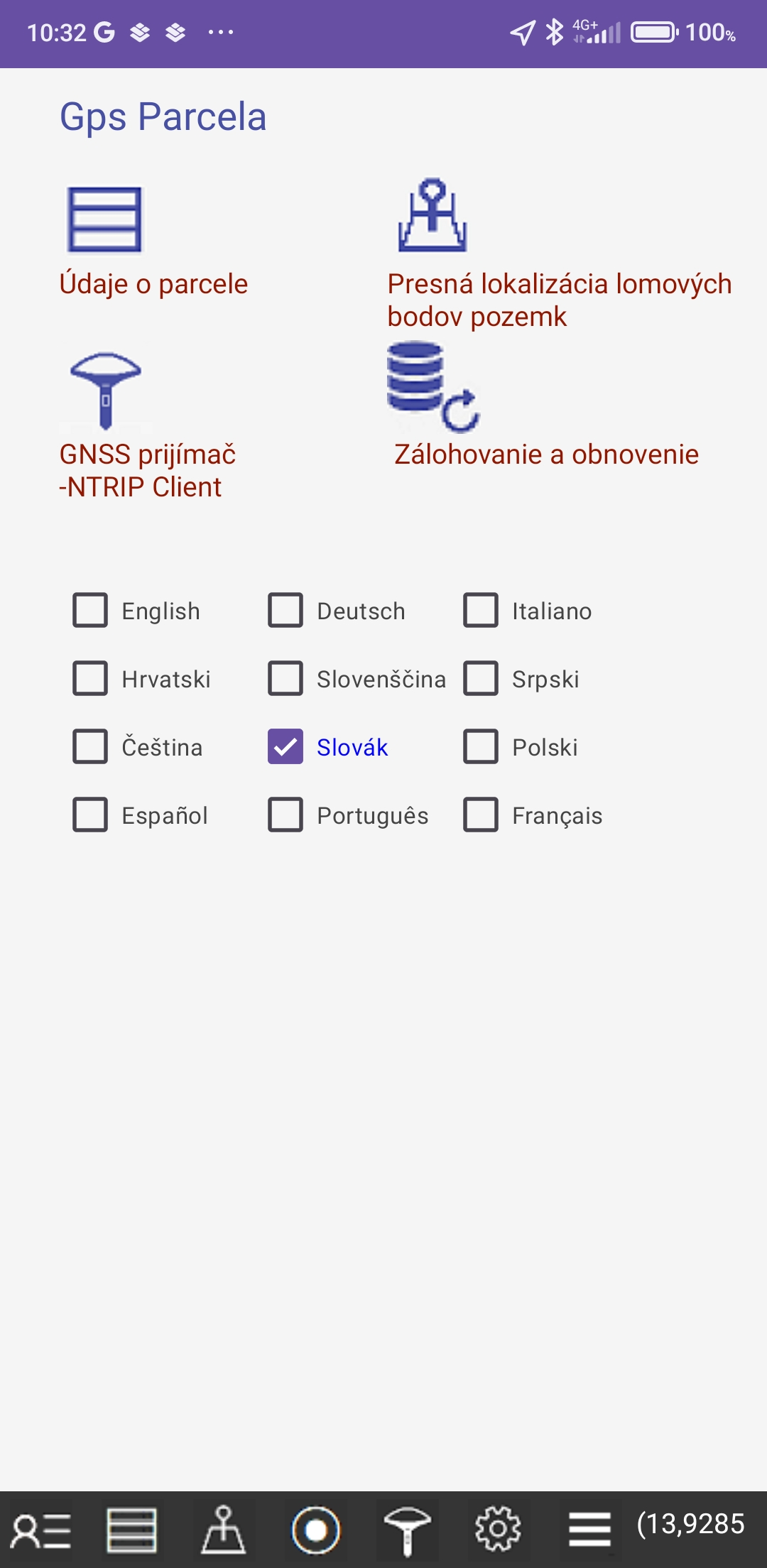 - Kliknutím na tlačidlo "Údaje o parcele" alebo ikonu Dáta upravíte údaje o pozemkoch v novom okne.
- Kliknutím na tlačidlo "Údaje o parcele" alebo ikonu Dáta upravíte údaje o pozemkoch v novom okne.
- Kliknite na tlačidlo "Presná lokalizácia lomových bodov pozemku" a zobrazí sa nové okno.
- Kliknite na tlačidlo "GNSS prijímač - NTRIP Client" a objaví sa nové okno.
- Kliknite na tlačidlo "Zálohovanie a obnovenie" a objaví sa nové okno, v ktorom môžete zálohovať a obnoviť súbory.
Najprv vyberte slovenský jazyk. K dispozícii sú nasledujúce jazyky: angličtina, nemčina, taliančina, chorvátčina, slovinčina, srbčina, čeština, slovenčina, poľština, španielčina, portugalčina, francúzština. Predvolený jazyk je angličtina.
ÚDAJE O PARCELE
Klepnutím na ikonu Data upravíte dáta pozemku v novom okne.
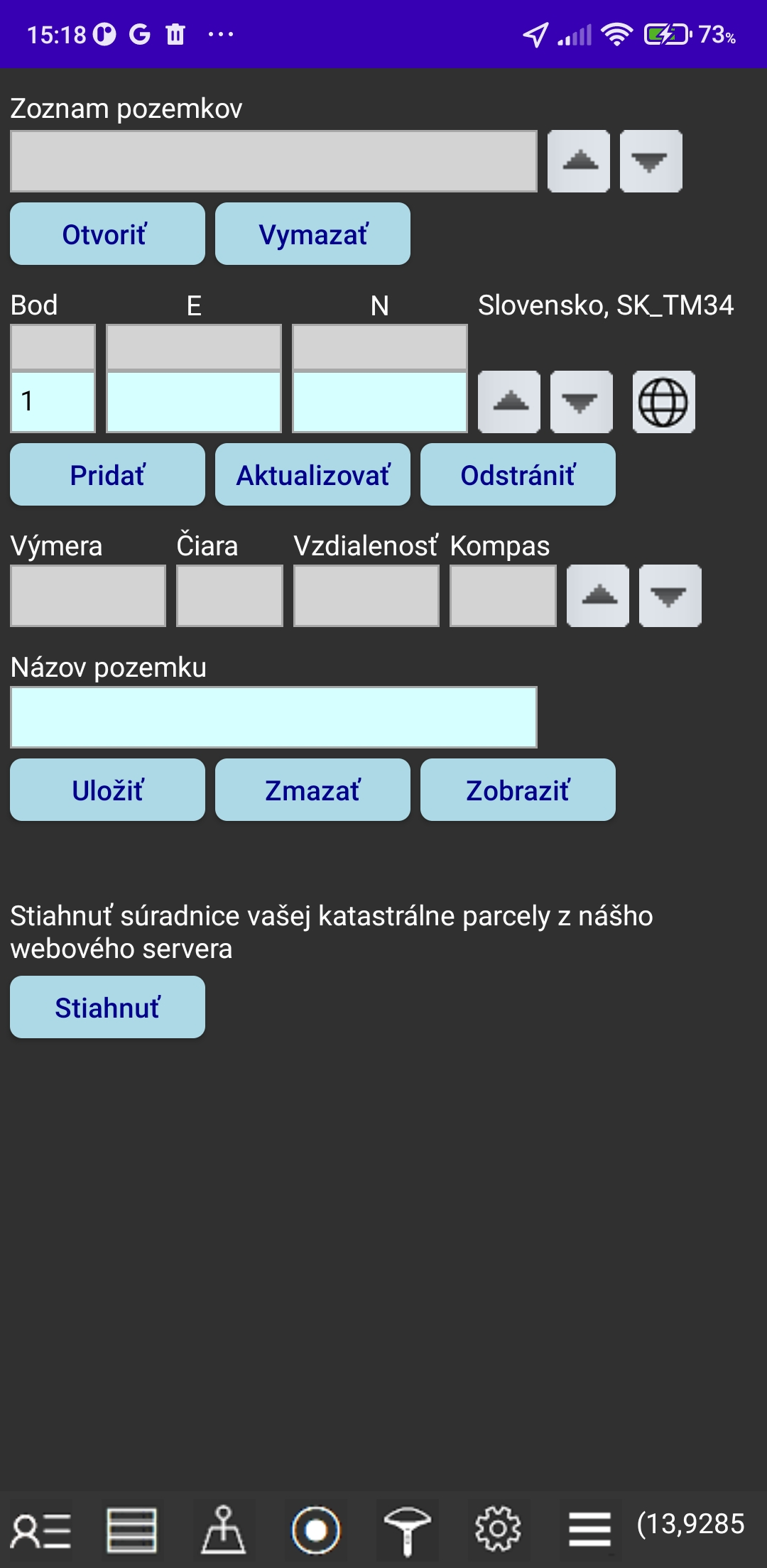 V tomto okne môžete:
V tomto okne môžete:
vytvoriť katastrálne pozemok zadaním súradníc,
aktualizovať zadané súradnice,
stiahnuť súradnice katastrálneho pozemku, ktorý ste si objednali z nášho webového servera,
prevádzať z referenčných súradníc na súradnice GPS,
získať výpočet výmery katastrálne parcely a dĺžky stránok parcely,
uložiť súbor katastrálnej parcely do miestneho priečinka mobilného telefónu,
otvoriť súbor katastrálnej parcely z miestneho priečinka mobilného telefónu,
zmazať súbor katastrálnej parcely z miestneho priečinka mobilného telefónu,
zatvoriť otvorené súbory pomocou tlačidla Vymazať,
zobraziť mapu otvoreného pozemku.
Môžete súčasne otvoriť a zobraziť až 10 katastrálnych parciel.
Názov miestneho priečinka je GpsParcela.
POSTUP PRE ZADÁVANIE KOORDINÁTU PRE POZEMOK
-Nejprve treba prečítať súradnice vášho pozemku z katastrálnej mapy geoportálu pre vybranú krajinu a systém súradníc.
- Klepnite na tlačidlo "Vymazať". Vo svetle modrom poli pod nadpisom "Bod" sa zobrazí číslo 1. Dve svetlo modrá poľa pod nadpisom dvoch súradníc budú prázdna.
-V každom z týchto dvoch svetlomodrých polí musíte zadať jednu súradnici prvého bodu.
-Klepnite na tlačidlo "Pridať". Hodnoty zadaných súradníc budú prepísané vyššie v dvoch šedých poliach. V poli pod nadpisom "Bod" sa objaví číslo 2. Susedný dve svetlo modrá poľa budú vymazané a budú pripravené na zadanie súradníc bodu číslo dva.
-Zadajte súradnice pre všetky body podľa postupu popísaného vyššie. Každý bod má svoje poradové číslo.
-Môžete posúvať body so súradnicami hore a dole dotykom na ikony nahor a nadol. Zoznam pozemkov je tiež rozbaľovacom zoznamom.
-Môžete zmeniť hodnoty súradníc vo svetle modrých poliach pre jeden bod a potom kliknúť na tlačidlo "Aktualizovať"
-Môžete odstrániť bod z hodnoty súradníc vo svetle modrých poliach klepnutím na tlačidlo "Odstrániť"
- Súradnicové hodnoty vo svetle modrých poliach pre jeden bod možno previesť na súradnice GPS (WGS84) klepnutím na ikonu zemegule. Pri prvom dotyku sa súradnice zemepisnej dĺžky a šírky zobrazí v desiatkovom formáte a pri druhom dotyku vo formáte "stupeň: minúta: sekunda"
-Po zadanie súradníc všetkých bodov zadajte názov súboru parcely do svetlo modrého poľa pod nadpisom "Názov pozemku".
Klepnite na tlačidlo "Uložiť". Potom sa v zozname súborov katastrálnych parciel objaví názov katastrálnej parcely. Názov súboru môže obsahovať iba písmená, číslice a znamienko mínus.
- Mapu pozemku môžete zobraziť klepnutím na tlačidlo "Zobraziť" alebo klepnutím na ikonu Môj pozemok.
- Zoznam pozemkov môžete posúvať hore a dole klepnutím na tlačidlá hore a dole. Zoznam pozemkov je tiež rozbaľovacom zoznamom.
-Klepnite na tlačidlo "Otvoriť" a otvorí sa názov súboru pozemkov zo sivého poľa, čo znamená, že dáta pre všetky body budú v zozname bodov. Súčasne sa zobrazí hodnota výmery pozemku a dĺžky hraničných čiar budú uvedené pod nadpisom "Vzdialenosť".
-Názov otvoreného pozemku sa objaví vo svetle modrom poli pod názvom "Názov pozemku".
Tento pozemok môžete vymazať klepnutím na tlačidlo "Zmazať".
- Klepnite na tlačidlo "Stiahnuť", ak ste si objednali súradnice katastrálneho pozemku z nášho webového servera ..
Zobrazí sa zoznam vašich objednaných katastrálnych parciel (jeden alebo viac) z nášho webového servera.
Vyberte názov zo zoznamu a klepnite na tlačidlo " Zvoľte pozemok" a koordinátny súbor vašej katastrálne parcely bude stiahnutý z nášho webového servera do miestnej pamäte vášho mobilného telefónu.
Objednaný súbor sa potom zobrazí vo vašom zozname pozemkov.
Klepnite na tlačidlo "Zobraziť".
NAVIGÁCIA K POZEMKU
zobrazenie pozemku na mape.
 Klepnutím na ikonu Môj pozemok zobrazíte mapu vybraného pozemku.
Klepnutím na ikonu Môj pozemok zobrazíte mapu vybraného pozemku.
Dej je označený žltou značkou a ohraničením červeno.
Klepnutím na ikonu Moja poloha zobrazíte mapu mojej polohy.
Aktuálna poloha je označená zelenou značkou.
Ak sa však prestanete pohybovať (rýchlosť je nulová), automatický výpočet strednej hodnoty zemepisnej dĺžky a zemepisnej šírky začína v posledných 10 načítaných bodoch GPS, ktorých presnosť je menšia ako 5 m (pre Android). Body s presnosťou väčšou ako 5 m nie sú brané do úvahy. Farba značky polohy sčervená a priemerná hodnota zemepisnej dĺžky a šírky sa zobrazí v zátvorkách, čím sa dosiahne vyššia presnosť odčítania súradníc GPS.
Túto aplikáciu nemožno použiť pre geodetické zameranie.
JAK STANOVIT SOUŘADNICE
pro katastrální pozemek pomocí geoportálu
Chcete-li přesně určit souřadnice, musíte místo mobilního telefonu, který má pro tento účel příliš malou obrazovku, použít počítač nebo notebook s myší.
Klikněte na odkaz na web ze seznamu geoportálů a tam můžete ze zobrazené katastrální mapy snadno získat relativně přesné referenční souřadnice katastrální parcely.
Existují dva způsoby, jak toho dosáhnout, v závislosti na vybraném geoportu.
Prvním způsobem je zadat údaje o parcele uvedením názvu katastrální obce a čísla parcely a následným Klepnutím na ikonu, která vás přenese na mapu vaší parcely.
Další možností je hloubkové přiblížení mapy zobrazené ve vaší oblasti, dokud se neobjeví hranice pozemku, kde můžete svůj pozemek identifikovat podle čísla.
V obou případech budete moci číst a zapisovat referenční souřadnice pro každý bod, do kterého jste umístili myš. Pak musíte přímo zadat souřadnice všech bodů do aplikace.
Musíte vědět, že přesnost dat a mapy není absolutní, protože závisí na mnoha faktorech. Například katastrální mapy na geoportálech nejsou vždy absolutně přesné a souřadnice mají obvykle přesnost jednoho metru. Ačkoli ve většině případů zobrazení vašeho pozemku odpovídá skutečné situaci na zemi, stále se může stát, že tomu tak není vždy, kvůli nesprávným vstupním údajům.
PRESNÁ LOKALIZÁCIA LOMOVÝCH BODOV POZEMKU
Klepnite na ikonu Menu a na tlačidlo "Presná lokalizácia lomových bodov pozemku"
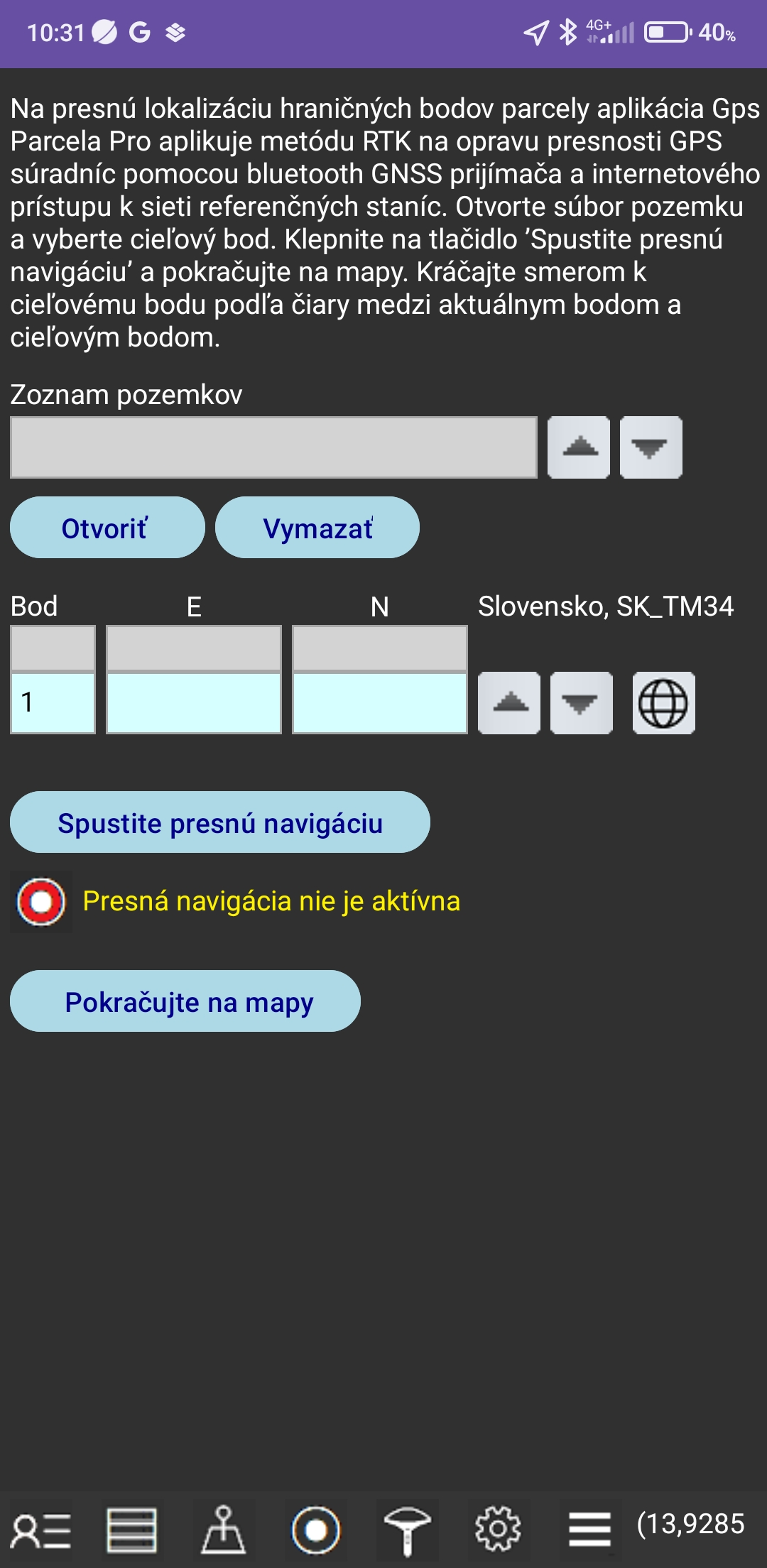 Na presnú lokalizáciu hraničných bodov parcely používa aplikácia Gps Parcela metódu RTK na korekciu presnosti GPS súradníc pomocou bluetooth GNSS prijímača a internetového prístupu k sieti referenčných staníc.
Na presnú lokalizáciu hraničných bodov parcely používa aplikácia Gps Parcela metódu RTK na korekciu presnosti GPS súradníc pomocou bluetooth GNSS prijímača a internetového prístupu k sieti referenčných staníc.
Otvorte súbor pozemku a vyberte cieľový bod.
Kliknite na tlačidlo 'Spustite presnú navigáciu' a pokračujte na mapy.
Choďte smerom k cieľovému bodu podľa čiary medzi aktuálnym bodom a cieľovým bodom.
te zmerať dĺžku medzi pevným bodom a cieľovým bodom pomocou zvinovacieho metra alebo laserového metra.
GNSS PRIJÍMAČ - NTRIP CLIENT
Klepnite na ikonu Menu a na tlačidlo "GNSS prijímač - NTRIP Client"
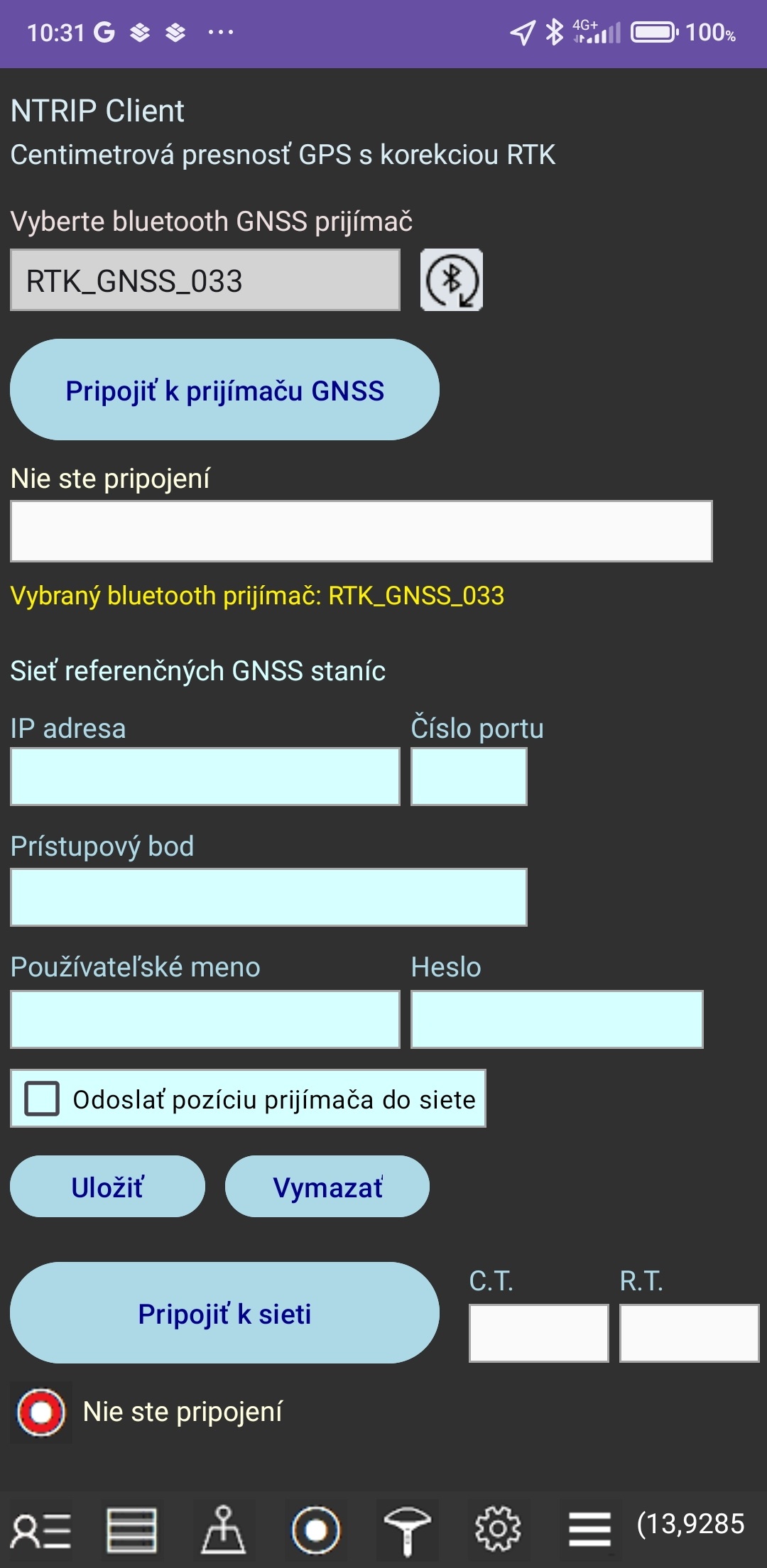 Počiatočné nastavenie GNSS prijímača a siete referenčných GNSS staníc
Počiatočné nastavenie GNSS prijímača a siete referenčných GNSS staníc
Pripojte prijímač k prenosnej batérii (power bank) pomocou USB kábla. Odporúčame prenosnú batériu s kapacitou 10 000 mAh.
Najprv by ste mali spárovať svoj mobilný telefón a prijímač GNSS prostredníctvom pripojenia Bluetooth kliknutím na ikonu vyhľadávania Bluetooth.
Aplikácia Gps Parcela podporuje nasledujúce RTK GNSS prijímače:
- Ručná geodetická sada Vanis RTK
- Kalibrovaná geodetická sada Vanis RTK
Po nejakej dobe sa názov GNSS prijímača objaví vo výberovom zozname GNSS prijímačov. V prípade prijímača Vanis RTK bude názov RTK_GNSS_xxx, kde xxx je číslo. Vyberte názov prijímača zo zoznamu.
Kliknite na tlačidlo „Pripojiť k prijímaču GNSS“. Zobrazí sa žiadosť o spárovanie. Prijmite párovanie a zadajte heslo 1234.
Potom bude nadviazané pripojenie Bluetooth a zobrazia sa súradnice vašej polohy. Tieto súradnice nie sú opravené. Kliknite na tlačidlo „Uložiť“.
Na nastavenie siete potrebujete nasledujúce údaje:
IP adresa, číslo portu, prístupový bod (mount point, montážny bod), užívateľské meno a heslo.
Tieto údaje môžete získať od služby, ktorá poskytuje opravy RTK.
Prístupový bod je názov najbližšej referenčnej GNSS stanice, z ktorej dostanete opravu RTK. Mala by to byť stanica, ktorá je od vás vzdialená maximálne 35 km, pokiaľ chcete presné korekcie. V tomto prípade nemusíte zaškrtávať "Odoslať pozíciu prijímača do siete". Zoznam prístupových bodov je možné nájsť na webových stránkach služby.
Existujú však služby, ktoré za vás vyberú najbližšiu referenčnú stanicu, ale na to potrebujú súradnice vašej polohy. V takom prípade by ste mali zaškrtnúť "Odoslať pozíciu prijímača do siete". Aj v tomto prípade sa typ služby zadáva do poľa bod pripojenia.
Služba obvykle účtuje za svoje služby za minútu pripojenia k sieti, napríklad 0,06 EUR/minútu.
Existujú aj bezplatné služby a najznámejšia celosvetová bezplatná služba je www.rtk2go.com. V tomto prípade nie je vyžadovaný žiadny prihlasovací účet, stačí sa pripojiť pomocou týchto údajov:
IP adresa 3.143.243.81
Číslo portu 2101
Užívateľské meno: vaša platná e-mailová adresa
Pre heslo zadajte „none“
Zadajte platný názov prístupového bodu
Kliknite na tlačidlo „Uložiť“ a vaše dáta budú uložené.
Upozorňujeme, že rtk2go.com nemá dostatočný počet referenčných staníc pre všetky časti každej krajiny v Európe.
Práca s korekciou RTK
Kliknite na tlačidlo „Pripojiť k prijímaču GNSS“.
Kliknite na tlačidlo „Pripojiť k sieti“
V prípade úspešného pripojenia sa v poli "C.T" zobrazí doba trvania pripojenia av poli "R.T" čas príchodu správy s opravou RTK.
Tiež by sa mali zobraziť dáta odosielané prijímačom GNSS (v poli pod tlačidlom „Pripojiť k prijímaču GNSS“.
Sú to: zemepisná šírka, dĺžka a písmeno ako značka kvality opravy
Značky kvality sú nasledujúce:
N-žiadna korekcia, oranžová značka na mape
D-zlá korekcia, purpurová značka na mape
E- približná korekcia, azúrová značka na mape
F- presná korekcia, modrá značka na mape
Na mape sa zobrazia dve značky:
zelená značka s údajmi o polohe získanými z mobilného telefónu a
farebná značka kvality korekcie RTK s údajmi o polohe získanými z GNSS prijímača.
VANIS RTK PRIJÍMAČE
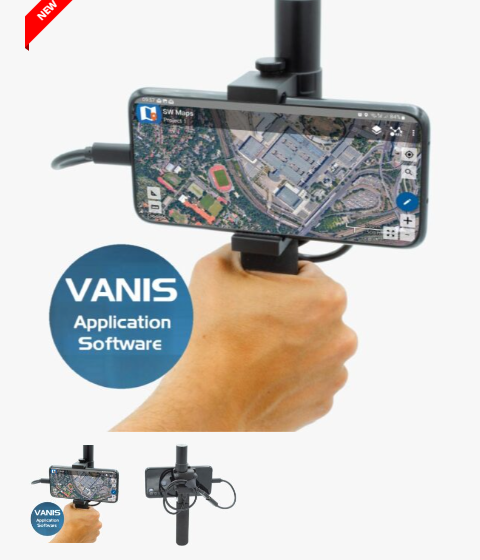 Aplikácia Gps Parcela umožňuje pripojenie k RTK prijímaču cez Bluetooth a pripojenie k sieti referenčných GNSS staníc cez internet.
Aplikácia Gps Parcela umožňuje pripojenie k RTK prijímaču cez Bluetooth a pripojenie k sieti referenčných GNSS staníc cez internet.
Aplikácia Gps Parcela týmto spôsobom zaisťuje centimetrovú presnosť GPS súradníc s RTK korekciami.
Španielska elektronická spoločnosť ArduSimple vyrába Vanis RTK prijímače pre VANIS d.o.o. Chorvátsko.
Navštívte webový obchod ArduSimple a získajte priamo prijímač Vanis RTK:
* Ručná geodetická sada Vanis RTK, odporúčaná pre aplikácie Gps Parcela
CENTIMETROVÁ PRESNOSŤ GPS S KOREKCIOU RTK
Aplikácia Gps Parcela má vstavaného klienta NTRIP, ktorý vám umožňuje pripojiť sa k GNSS prijímaču pomocou Bluetooth a pripojiť sa k referenčnej sieti GNSS staníc pomocou internetu.
Klient NTRIP týmto spôsobom umožňuje centimetrovú presnosť GPS s korekciami RTK.
A čo je GNSS, RTK, NTRIP,...?
RTK je technológia na korekciu a zvýšenie presnosti systému GNSS, ktorá poskytuje centimetrovú presnosť súradníc GPS.
GNSS je názov pre systém navigačných družíc (Global Navigation Satellite System).
Existujú štyri systémy GNSS: americký GPS, ruský GLONASS, čínsky Beidou a EÚ Galileo.
GNSS prijímač je zariadenie, ktoré súčasne prijíma signály z niekoľkých GNSS satelitov (aspoň 4) a vypočítava GPS súradnice (geografickú šírku a dĺžku) svojej polohy na zemi.
GNSS prijímač má dve hlavné časti: anténnu a procesorovú časť. Kvalita GNSS prijímača závisí od kvality antény.
Existujú 2 typy GNSS prijímačov:
- štandardný prijímač, ktorý nemá schopnosť korekcie RTK a tento prijímač je nainštalovaný v smartfónoch.
- RTK prijímač s funkciou korekcie RTK. Tento prijímač má vlastný kryt.
RTK GNSS prijímač umiestnený na pevnej pozícii so známymi presnými GPS súradnicami je možné pripojiť k počítaču referenčnej stanice.
V tomto prípade tento prijímač RTK vypočíta chybu RTK ako „rozdiel“ medzi presnými súradnicami svojej polohy a súradnicami, ktoré vypočítal na základe prijatých satelitných signálov GNSS. Táto chyba je v skutočnosti opravou RTK, ktorú je možné odoslať do iného prijímača RTK v blízkosti, ktorý súčasne prijíma signály z rovnakých satelitov GNSS. Druhý prijímač RTK teraz môže opraviť svoje vypočítané GPS súradnice s prijatou korekciou RTK a potom odoslať súradnice s presnosťou na centimetre svojmu klientovi NTRIP prostredníctvom pripojenia Bluetooth.
Sieť referenčných staníc GNSS je organizovaná v každej krajine alebo globálne ako služba pre distribúciu RTK korekcií.
Táto služba zahŕňa vysielače NTRIP a referenčné GNSS stanice, ktoré sú od seba vzdialené až 70 km. NTRIP caster je aplikácia webového servera, ktorá má IP adresu.
Všetky referenčné stanice posielajú svoje opravy RTK každú sekundu do vysielača NTRIP.
Klienti NTRIP sa pripájajú k vysielaču NTRIP, aby získali korekciu RTK najbližšej referenčnej stanice.
Korekcia RTK je prenášaná v správe pomocou komunikačného protokolu NTRIP vo formáte RTCM.
ZÁLOHOVANIE A OBNOVENIE
Klepnite na ikonu Menu a na tlačidlo "Zálohovanie a obnovenie".
 Aplikácia Gps Parcela ukladá dáta o pozemkoch do interného súkromného úložiska.
Každá aplikácia má svoje vlastné interné úložisko, ktoré je dostupné iba pre danú aplikáciu.
Okrem interného úložiska existuje aj externé úložisko, ktoré je za určitých podmienok dostupné všetkým aplikáciám.
Keď je aplikácia odinštalovaná, jej vnútorné úložisko sa zmaže a všetky dáta o pozemkoch sú stratené.
Preto je užitočné zálohovať súbory z interného úložiska do samostatnej záložnej zložky na externom úložisku.
Pre ochranu súkromia si používateľ musí vytvoriť alebo vybrať záložnú zložku sám.
V prípade potreby môže používateľ obnoviť súbory zo záložného priečinka do interného úložiska aplikácie.
Aplikácia Gps Parcela ukladá dáta o pozemkoch do interného súkromného úložiska.
Každá aplikácia má svoje vlastné interné úložisko, ktoré je dostupné iba pre danú aplikáciu.
Okrem interného úložiska existuje aj externé úložisko, ktoré je za určitých podmienok dostupné všetkým aplikáciám.
Keď je aplikácia odinštalovaná, jej vnútorné úložisko sa zmaže a všetky dáta o pozemkoch sú stratené.
Preto je užitočné zálohovať súbory z interného úložiska do samostatnej záložnej zložky na externom úložisku.
Pre ochranu súkromia si používateľ musí vytvoriť alebo vybrať záložnú zložku sám.
V prípade potreby môže používateľ obnoviť súbory zo záložného priečinka do interného úložiska aplikácie.
Najprv musíte vybrať existujúci priečinok alebo vytvoriť nový priečinok.
Potom kliknite na tlačidlo „Skopírujte súbor do záložného priečinka“ alebo na tlačidlo „Obnovte jeden súbor zo záložného priečinka“.
Vybraný súbor, ktorý môžete zálohovať, je súbor, ktorý ste otvorili zo zoznamu pozemkov v okne Dáta.
Všetky súbory môžete tiež skopírovať ako jeden súbor ZIP s názvom „Zipped_Parcela_Files“ s dátumom.
SEZNAM GEOPORTÁLŮ
podporovaných aplikací Gps ParcelaChcete-li přesně určit souřadnice, musíte místo mobilního telefonu, který má pro tento účel příliš malou obrazovku, použít počítač nebo notebook s myší.
| Země | souřadnicový systém |
epsg | Odkaz na katastrální geoportál |
|---|---|---|---|
| Belgie |
Lambert08 | 3812 | https://www.geo.be/ |
| Bosna a Hercegovina |
GK zone 6 | 3908 | http://www.katatar.ba/ |
| Bulharsko |
UTM35N | 32635 | https://kais.cadastre.bg/ |
| Černá Hora |
UTM34N | 32634 | https://geoportal.co.me/Geoportal01/ |
| Česká republika |
TM33 TM34 |
3045 3046 |
https://geoportal.cuzk.cz/ |
| Estonsko |
WGS84 | 4326 | http://xgis.maaamet.ee/ |
| Francie | Geographique | 4326 | https://www.geoportail.gouv.fr/ |
| Chorvatsko |
HTRS96/TM | 3765 | https://oss.uredjenazemlja.hr/ |
| Itálie |
UTM33 UTM34 |
25832 25833 |
https://geoportale.cartografia.agenziaentrate.gov.it/ |
| Lotyšsko |
LKS92 | 3059 | https://www.kadastrs.lv/ |
| Litva |
LKS94 | 3346 | https://www.geoportal.lt/ |
| Německo |
UTM32 UTM33 |
25832 25833 |
https://www.geoportal.de/ |
| Polsko |
CS92 | 2180 | http://mapy.geoportal.gov.pl/ |
| Portugalsko |
PT-TM06 | 3763 | http://mapas.dgterritorio.pt/cadastro/viewer.html |
| Rakousko |
UTM33N | 32633 | https://basemap.at// |
| Severní Makedonie |
MSCS7 | 6316 | https://ossp.katastar.gov.mk/ |
| Slovensko |
TM34 | 25834 | https://zbgis.skgeodesy.sk/ |
| Slovinsko |
D96/TM | 3912 | http://rkg.gov.si/ |
| Srbsko |
UTM34N | 32634 | https://a3.geosrbija.rs/ |
| Španělsko |
UTM31 UTM30 UTM29 |
25831 25830 25829 |
https://www.sedecatastro.gob.es/ |
| Švýcarsko |
WGS84 | 4326 | https://map.geo.admin.ch/ |
Poznámka:
Tyto pokyny k použití platí pro Android Gps Parcela version 46.